Aktualisiert December 2025 : Beenden Sie diese Fehlermeldungen und beschleunigen Sie Ihr Computersystem mit unserem Optimierungstool. Laden Sie es über diesen Link hier herunter.
- Laden Sie das Reparaturprogramm hier herunter und installieren Sie es.
- Lassen Sie es Ihren Computer scannen.
- Das Tool wird dann Ihren Computer reparieren.
Wenn Sie feststellen, dass einer der folgenden angegebenen Dienste, d.h. Windows Time, Windows Event Log, Windows Firewall-Dienste, nicht auf Ihrem Computer starten können, auf dem Windows 10/8/7/Vista oder Windows Server ausgeführt wird, dann kann dieser Artikel Sie interessieren.
Es handelt sich bei den betreffenden Dienstleistungen um:
- Windows Zeit (W32Zeit)
- Windows Ereignisprotokoll (Ereignisprotokoll)
- Windows Firewall (MpsSvc)
Windows Zeit, Ereignisprotokoll, Firewall-Dienste können nicht gestartet werden
Wir empfehlen die Verwendung dieses Tools bei verschiedenen PC-Problemen.
Dieses Tool behebt häufige Computerfehler, schützt Sie vor Dateiverlust, Malware, Hardwareausfällen und optimiert Ihren PC für maximale Leistung. Beheben Sie PC-Probleme schnell und verhindern Sie, dass andere mit dieser Software arbeiten:
- Download dieses PC-Reparatur-Tool .
- Klicken Sie auf Scan starten, um Windows-Probleme zu finden, die PC-Probleme verursachen könnten.
- Klicken Sie auf Alle reparieren, um alle Probleme zu beheben.
Weiterhin, wenn Sie versuchen, den/die Dienst(e) manuell zu starten, erhalten Sie möglicherweise die folgende Fehlermeldung:
Error 1079: Das für diesen Dienst angegebene Konto unterscheidet sich von dem für andere Dienste, die im selben Prozess ausgeführt werden, angegebenen Konto
.
In diesem Fall empfiehlt KB2478117, dass Sie sicherstellen, dass der Dienst vom Konto des lokalen Systems und nicht vom Konto des lokalen Dienstes (NT AUTHORITYLocalService) gestartet wird.
Geben Sie dazu services.msc in die Startsuche ein und drücken Sie die Eingabetaste, um die Windows-Dienste zu öffnen.
Scrollen Sie nach unten zu dem betreffenden Dienst, z.B. Windows Firewall Dienst und doppelklicken Sie darauf, um das Eigenschaften-Feld zu öffnen.
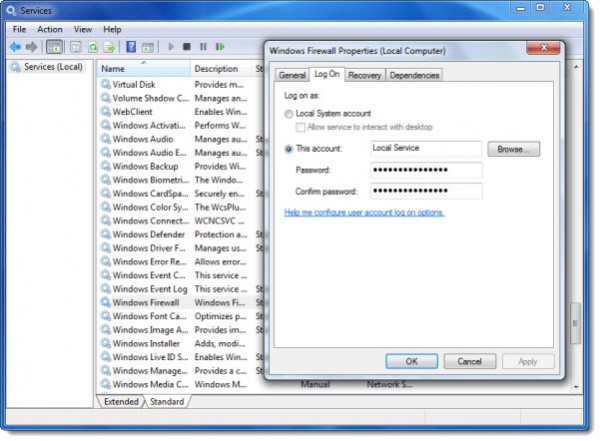
Klicken Sie auf die Registerkarte Log On und unter Dieses Konto, geben Sie NT AUTHORITYLocalService ein. Sie können beide Passwortfelder leer setzen.
Klicken Sie auf Apply/OK.
Im Falle des Windows-Firewall-Dienstes wiederholen Sie diesen Schritt auch für den Dienst Base Filtering Engine, da BFE ein Dienst ist, der die Sicherheit von Firewalls und Internet-Protokollen verwaltet.
Nun können Sie die Dienste starten.
EMPFOHLEN: Klicken Sie hier, um Windows-Fehler zu beheben und die Systemleistung zu optimieren
